ios9.3备忘录锁怎么用?ios9.3备忘录锁密码怎么设置?今天苹果发布新手机iphone se的同时也迎来了ios9.3新系统的更新,在新系统中不仅加入了“屏幕颜色调节”(Night Shift),还有备忘录加密功能,用户可以自己的备忘录加密,更好的保护自己的隐私,那么下面百事网小编就给大家带来ios9.3备忘录锁设置教程。
1、在手机界面打开设置,找到“备忘录”,接着点击“密码”,如图:
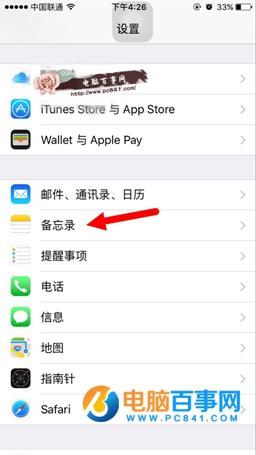
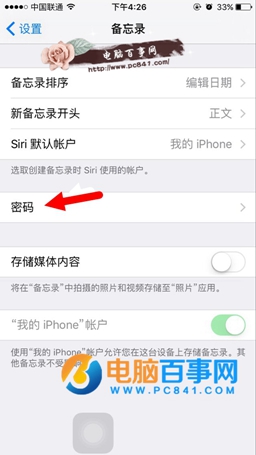
2、设置输入密码和提示问题,保持Touch Id开关开启状态,点击“完成”,然后去打开自己的备忘录文件,点击右上角的箭头符号,如图:
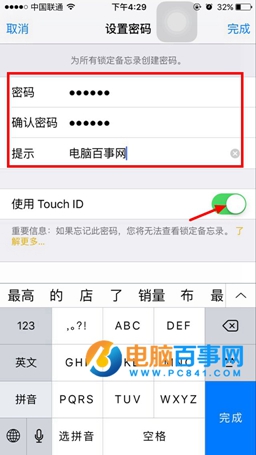
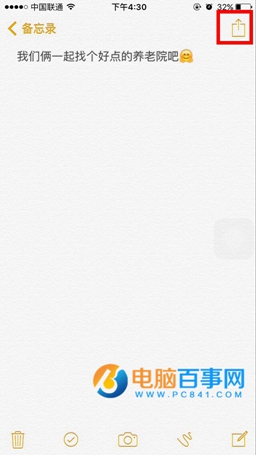
3、在下面弹出的框中点击“锁定备忘录”,接着在弹出的页面中输入刚才设置的密码,如图:
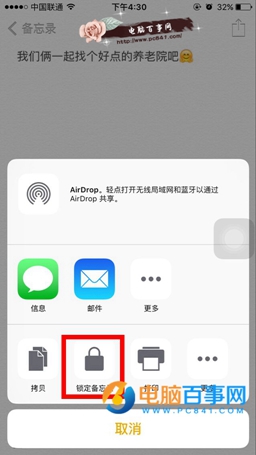
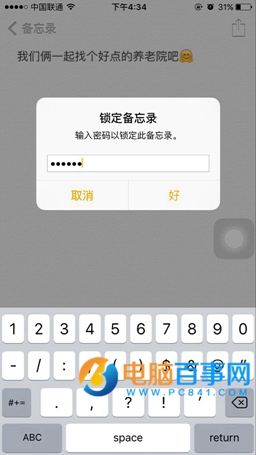
4、最后上面会出现一个锁的符号,点击即可锁定备忘录了,再次查看备忘录需要输入备忘录密码或者指纹识别,如图:
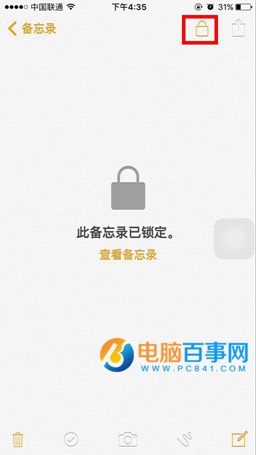
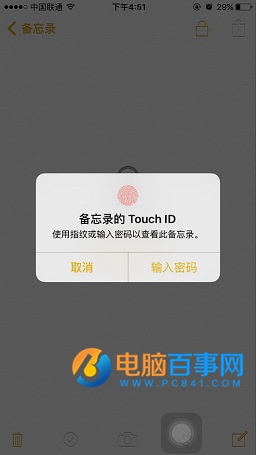
以上就是百事网小编为大家带来的ios9.3备忘录锁密码设置使用教程了。




